Android - Gerenciamento de Sessão
A sessão ajuda você quando deseja armazenar dados do usuário fora do seu aplicativo, de modo que, na próxima vez que o usuário usar o seu aplicativo, você possa facilmente recuperar seus dados e agir de acordo.
Isso pode ser feito de várias maneiras. Mas a maneira mais fácil e agradável de fazer isso é por meioShared Preferences.
Preferências Compartilhadas
As preferências compartilhadas permitem que você salve e recupere dados na forma de par de chave e valor. Para usar as preferências compartilhadas, você deve chamar um método getSharedPreferences () que retorna uma instância SharedPreference apontando para o arquivo que contém os valores das preferências.
SharedPreferences sharedpreferences = getSharedPreferences(MyPREFERENCES, Context.MODE_PRIVATE);Você pode salvar algo em sharedpreferences usando a classe SharedPreferences.Editor. Você chamará o método edit da instância SharedPreference e o receberá em um objeto editor. Sua sintaxe é -
Editor editor = sharedpreferences.edit();
editor.putString("key", "value");
editor.commit();Além do método putString, existem métodos disponíveis na classe do editor que permitem a manipulação de dados dentro das preferências compartilhadas. Eles estão listados a seguir -
| Sr. Não | Modo e descrição |
|---|---|
| 1 | apply() É um método abstrato. Ele fará o commit de suas alterações do editor para o objeto sharedPreference que você está chamando |
| 2 | clear() Irá remover todos os valores do editor |
| 3 | remove(String key) Isso removerá o valor cuja chave foi passada como um parâmetro |
| 4 | putLong(String key, long value) Irá salvar um valor longo em um editor de preferências |
| 5 | putInt(String key, int value) Ele salvará um valor inteiro em um editor de preferências |
| 6 | putFloat(String key, float value) Irá salvar um valor flutuante em um editor de preferências |
Gerenciamento de sessão por meio de preferências compartilhadas
A fim de realizar o gerenciamento de sessão a partir de preferências compartilhadas, precisamos verificar os valores ou dados armazenados nas preferências compartilhadas no onResumemétodo. Se não tivermos os dados, iniciaremos o aplicativo desde o início, pois foi instalado recentemente. Mas se tivermos os dados, começaremos de onde o usuário os deixou. É demonstrado no exemplo abaixo -
Exemplo
O exemplo a seguir demonstra o uso do Gerenciamento de Sessão. Ele cria um aplicativo básico que permite que você faça o login pela primeira vez. E então, quando você sair do aplicativo sem fazer logout, será levado de volta ao mesmo lugar se iniciar o aplicativo novamente. Mas se você sair do aplicativo, será levado de volta à tela de login principal.
Para experimentar este exemplo, você precisa executá-lo em um dispositivo real ou em um emulador.
| Passos | Descrição |
|---|---|
| 1 | Você usará o Android Studio IDE para criar um aplicativo Android em um pacote com.example.sairamkrishna.myapplication. |
| 2 | Modifique o arquivo src / MainActivity.java para adicionar código de progresso para adicionar código de sessão. |
| 3 | Crie uma nova atividade e nomeie como second.java. Edite este arquivo para adicionar código de progresso para adicionar código de sessão. |
| 4 | Modifique o arquivo res / layout / activity_main.xml para adicionar o respectivo código XML. |
| 5 | Modifique o arquivo res / layout / second_main.xml para adicionar o respectivo código XML. |
| 7 | Execute o aplicativo e escolha um dispositivo Android em execução, instale o aplicativo nele e verifique os resultados. |
Aqui está o conteúdo de MainActivity.java.
package com.example.sairamkrishna.myapplication;
import android.content.Context;
import android.content.Intent;
import android.content.SharedPreferences;
import android.os.Bundle;
import android.support.v7.app.AppCompatActivity;
import android.view.View;
import android.widget.Button;
import android.widget.EditText;
public class MainActivity extends AppCompatActivity {
EditText ed1,ed2,ed3;
Button b1;
Intent in;
public static final String MyPREFERENCES = "MyPrefs" ;
public static final String Name = "nameKey";
public static final String Phone = "phoneKey";
public static final String Email = "emailKey";
SharedPreferences sharedpreferences;
@Override
protected void onCreate(Bundle savedInstanceState) {
super.onCreate(savedInstanceState);
setContentView(R.layout.activity_main);
ed1=(EditText)findViewById(R.id.editText);
ed2=(EditText)findViewById(R.id.editText2);
ed3=(EditText)findViewById(R.id.editText3);
b1=(Button)findViewById(R.id.button);
sharedpreferences = getSharedPreferences(MyPREFERENCES, Context.MODE_PRIVATE);
b1.setOnClickListener(new View.OnClickListener() {
@Override
public void onClick(View v) {
String n = ed1.getText().toString();
String ph = ed2.getText().toString();
String e = ed3.getText().toString();
SharedPreferences.Editor editor = sharedpreferences.edit();
editor.putString(Name, n);
editor.putString(Phone, ph);
editor.putString(Email, e);
editor.commit();
in = new Intent(MainActivity.this,second_main.class);
startActivity(in);
}
});
}
}Aqui está o conteúdo de second_main.java.
package com.example.sairamkrishna.myapplication;
import android.app.Activity;
import android.content.Context;
import android.content.SharedPreferences;
import android.os.Bundle;
import android.view.View;
import android.widget.Button;
public class second_main extends Activity {
Button bu=null;
Button bu2=null;
@Override
protected void onCreate(Bundle savedInstanceState) {
super.onCreate(savedInstanceState);
setContentView(R.layout.second_main);
bu=(Button)findViewById(R.id.button2);
bu2=(Button)findViewById(R.id.button3);
}
public void logout(View view){
SharedPreferences sharedpreferences = getSharedPreferences(MainActivity.MyPREFERENCES, Context.MODE_PRIVATE);
SharedPreferences.Editor editor = sharedpreferences.edit();
editor.clear();
editor.commit();
}
public void close(View view){
finish();
}
}Aqui está o conteúdo de activity_main.xml.
<?xml version="1.0" encoding="utf-8"?>
<RelativeLayout xmlns:android="http://schemas.android.com/apk/res/android"
xmlns:tools="http://schemas.android.com/tools" android:layout_width="match_parent"
android:layout_height="match_parent" android:paddingLeft="@dimen/activity_horizontal_margin"
android:paddingRight="@dimen/activity_horizontal_margin"
android:paddingTop="@dimen/activity_vertical_margin"
android:paddingBottom="@dimen/activity_vertical_margin" tools:context=".MainActivity">
<TextView
android:layout_width="wrap_content"
android:layout_height="wrap_content"
android:text="Shared Preference"
android:id="@+id/textView"
android:layout_alignParentTop="true"
android:layout_centerHorizontal="true"
android:textSize="35dp" />
<TextView
android:layout_width="wrap_content"
android:layout_height="wrap_content"
android:text="Tutorials Point"
android:id="@+id/textView2"
android:layout_below="@+id/textView"
android:layout_centerHorizontal="true"
android:textSize="35dp"
android:textColor="#ff16ff01" />
<EditText
android:layout_width="wrap_content"
android:layout_height="wrap_content"
android:id="@+id/editText"
android:layout_below="@+id/textView2"
android:layout_marginTop="67dp"
android:hint="Name"
android:layout_alignParentRight="true"
android:layout_alignParentEnd="true"
android:layout_alignParentLeft="true"
android:layout_alignParentStart="true" />
<EditText
android:layout_width="wrap_content"
android:layout_height="wrap_content"
android:id="@+id/editText2"
android:layout_below="@+id/editText"
android:layout_alignParentLeft="true"
android:layout_alignParentStart="true"
android:layout_alignParentRight="true"
android:layout_alignParentEnd="true"
android:hint="Pass" />
<EditText
android:layout_width="wrap_content"
android:layout_height="wrap_content"
android:id="@+id/editText3"
android:layout_below="@+id/editText2"
android:layout_alignParentLeft="true"
android:layout_alignParentStart="true"
android:layout_alignParentRight="true"
android:layout_alignParentEnd="true"
android:hint="Email" />
<Button
android:layout_width="wrap_content"
android:layout_height="wrap_content"
android:text="login"
android:id="@+id/button"
android:layout_below="@+id/editText3"
android:layout_centerHorizontal="true"
android:layout_marginTop="50dp" />
</RelativeLayout>Aqui está o conteúdo de second_main.xml.
<?xml version="1.0" encoding="utf-8"?>
<RelativeLayout xmlns:android="http://schemas.android.com/apk/res/android"
android:orientation="vertical" android:layout_width="match_parent"
android:layout_height="match_parent">
<Button
android:layout_width="wrap_content"
android:layout_height="wrap_content"
android:text="Logout"
android:onClick="logout"
android:id="@+id/button2"
android:layout_gravity="center_horizontal"
android:layout_alignParentTop="true"
android:layout_centerHorizontal="true"
android:layout_marginTop="191dp" />
<Button
android:layout_width="wrap_content"
android:layout_height="wrap_content"
android:text="Close"
android:onClick="close"
android:id="@+id/button3"
android:layout_below="@+id/button2"
android:layout_centerHorizontal="true"
android:layout_marginTop="69dp" />
</RelativeLayout>Aqui está o conteúdo de Strings.xml.
<resources>
<string name="app_name">My Application</string>
</resources>Aqui está o conteúdo de AndroidManifest.xml.
<?xml version="1.0" encoding="utf-8"?>
<manifest xmlns:android="http://schemas.android.com/apk/res/android"
package="com.example.sairamkrishna.myapplication" >
<application
android:allowBackup="true"
android:icon="@mipmap/ic_launcher"
android:label="@string/app_name"
android:theme="@style/AppTheme" >
<activity
android:name=".MainActivity"
android:label="@string/app_name" >
<intent-filter>
<action android:name="android.intent.action.MAIN" />
<category android:name="android.intent.category.LAUNCHER" />
</intent-filter>
</activity>
<activity android:name=".second"></activity>
</application>
</manifest>Vamos tentar executar seu aplicativo. Presumo que você tenha criado seu AVD ao fazer a configuração do ambiente. Para executar o aplicativo do Android Studio, abra um dos arquivos de atividade do seu projeto e clique no

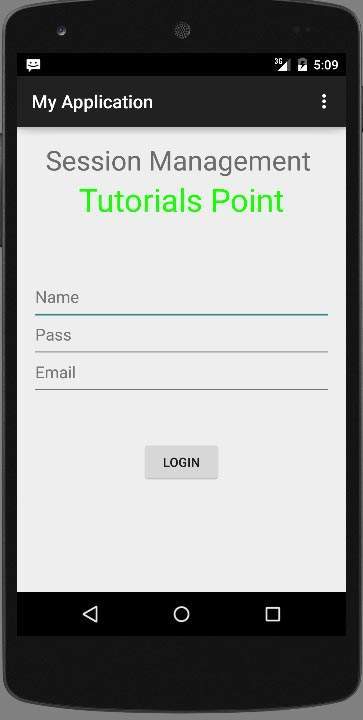
Digite seu nome de usuário e senha (type anything you like, but remember what you type)e clique no botão de login. É mostrado na imagem abaixo -
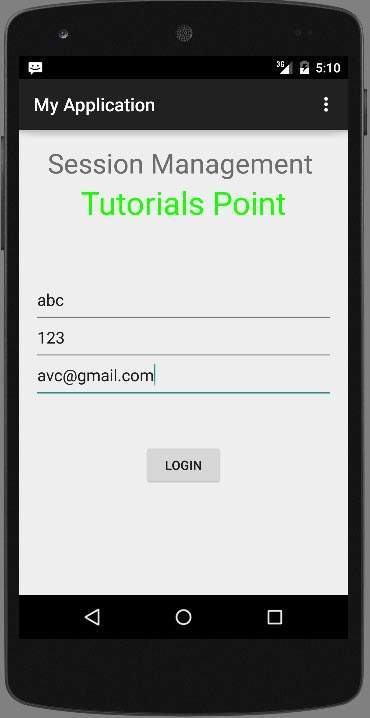
Assim que clicar no botão de login, você será direcionado a esta tela de boas-vindas. Agora, suas informações de login são armazenadas nas preferências compartilhadas.
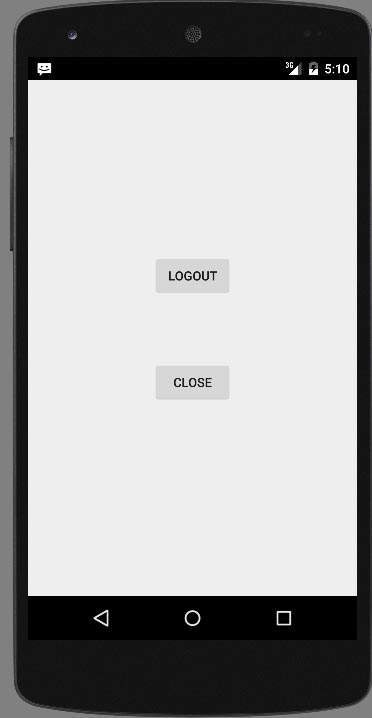
Agora clique em Exit without logout e você será levado de volta à tela inicial e, de preferência, a saída do arquivo será como mostrado abaixo da imagem

Se você abrir o arquivo myPref.xml como um arquivo de nota, será o seguinte
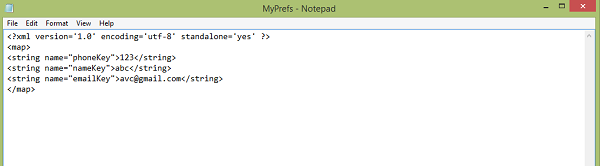
Se você clicar no botão de logout, os valores de preferência serão apagados. e se você inseriu valores diferentes como entradas, ele inserirá esses valores como preferência em XML.